
Apprentissage par tutoriel : LED RGB
Tutoriel : Découvrir et apprendre à utiliser le composant Led RGB Arduino de votre kit électronique
💡 C'est parti pour découvrir et connaître la LED RGB du boîtier électronique grâce à votre carte Arduino. Afin de pouvoir illuminer la LED RGB de la couleur que vous aurez choisi.
Vous ne connaissez encore rien aux LEDs ? Je vous invite à suivre ce tutoriel pour apprendre le fonctionnement des leds de bases présentes dans votre kit.🧐
Pour réaliser ce tutoriel vous aurez besoin de différents composants. Vous ne les avez pas ? Nous vous conseillons ce kit électronique contenant tous les composants nécessaires pour tous nos tutoriels.
Ainsi vous aurez tous les outils pour vous lancer dans l'électronique en tant que débutant et apprendre à vous servir d'un maximum de composants !

Le code final de ce tutoriel est accessible en sélectionnant ce bouton :
Les différents éléments dont vous aurez besoin pour mener à bien le tutoriel :
- une carte Arduino
- Une Breadboard
- 4 fils de connexions
-La LED RGB
Etape 1 - Câbler votre led RGB à votre carte Arduino 🛠️
Pour éviter de griller votre carte Arduino 🔥 pensez bien à finir tout votre câblage avant de brancher la carte Arduino à l'ordinateur via le câble USB.
Ici vous pouvez voir une image du montage final :

Maintenant que votre montage est réalisé vous allez pouvoir ouvrir votre logiciel Arduino IDE pour passer au code et donner des instructions à votre LED RGB. 🤴🏻
Etape 2 - Donner l'instruction de la couleur à la LED RGB avant le void setup
Votre montage est désormais réalisé ! Il va mainteant falloir informer la couleur que vous souhaitez obtenir à la led en passant par la carte Arduino via le logiciel Arduino IDE.
Vous ne connaissez pas ce programme ? Voici comment l'installer dans ce tutoriel.
Retrouvez tout les détails de fonctionnement du programme Arduino IDE dans ce tutoriel pour les LEDs.

L'instruction const int
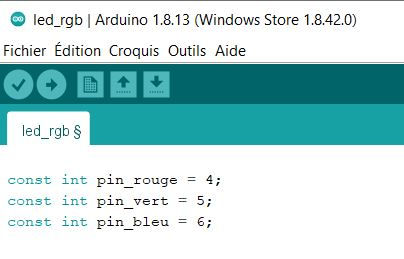
L'instruction const int va nous servir à informer la Arduino du numéro du pin avec laquelle nous allons lire les informations du capteur de température. La partie "const " veut dire que la pin avec laquelle nous allons lire les informations ne vas pas changer durant tout le tutoriel ce sera une constante. Et la partie "int" signifie que cette constante sera un nombre entier. Pour ce tutoriel nous allons utilisé le pin 4 pour la broche rouge et les pins 5 et 6 pour les broches verte et bleue.
Nous devons donc écrire, avant le void setup :
Etape 3 - Les instructions du void setup
L'instruction pinMode
L'instruction pinMode assigne une directive aux différentes pins utilisées de votre Arduino. Il y a trois directives possibles :
- OUTPUT est l'instruction utilisé pour dire que votre pin va transmettre des ordres. Ici nous informons que nous donnons des ordres à la pin où sera branché le buzzer.
- INPUT signifie recevoir des informations. Ici nous expliquons que le pin où est branché un composant recevra des informations de ce composant
- INPUT_PULLUP ajoute simplement une résistance, qui est intégrée à la carte Arduino, à votre circuit.
Avant le void setup nous avons associé pour chaque nom de pin un numéro de pin. Désormais nous devons dire quelle tension donner pour chaque pins afin de pouvoir allumer la LED RGB de la couleur que nous avons choisi.
Voyons comment dire à l'Arduino de transmettre des informations aux pins 4, 5 et 6 et mettre ces pins en OUTPUT.
Nous devons coder dans le void setup :
Etape 4 - Le void loop
La fonction analogWrite nécessite deux instructions :
- Il faut nommer le pin sur lequel l'action doit s'exercer. Ici nous voulons que la Arduino mette une tension différentes sur les pins que nous avons nommés "pin_rouge", "pin_vert" et "pin_bleu"
- l'action a effectuer , avec la fonction analog Write nous allons mettre la tension aux différents pins qui permet d'obtenir une couleur particulière.
Pour savoir quelle tension mettre, nous allons aller sur le site : https://htmlcolorcodes.com/fr/
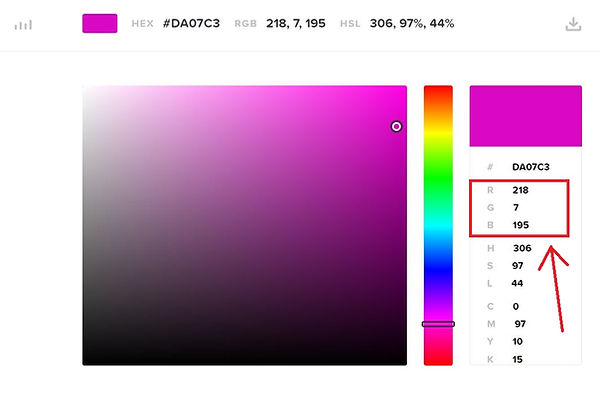
Sur ce site, sélectionnez la couleur que vous souhaitez pour votre LED RGB. Puis écrivez les valeurs correspondantes pour les pins rouge bleu et vert.
Ensuite écrivez ces valeurs dans chaque pins correspondantes; la valeur bleu avec pin bleu, la valeur rouge avec pin rouge et la valeur verte avec le pin vert.
Ce qui donne :
Voilà votre code est complet vous pouvez maintenant le téléverser sur la carte et tester différentes couleurs.
La fonction analogWrite
La fonction analogWrite est l'instruction qui met une tension au format analogue aux bornes des pins où sont transmises les informations à la LED RGB.
Le code final et complet de ce tutoriel ci-dessous :
Si, après avoir téléversé ce code, votre LED RGB s'allume en rose 🎆 ou en la couleur que vous avez choisi, c'est que vous êtes arrivé à bout d'un nouveau tutoriel.
Un souci apparait ? La LED ne s'allume pas, regardez dans votre branchement et dans le code s'il ne manque rien⚡
La LEd=D s'allume de la mauvaise couleur ? Jetez un œil sur les valeurs des tensions dans les fonctions analogWrite, vous pouvez les faire varier jusqu'à obtenir la couleur souhaitée.
Maintenant illuminer votre LED RGB de toutes les couleurs que vous voulez et illuminez la pièce !
Félicitation ! On est arrivé dixième tutoriel ! 🖐️ 🖐️ Pour la suite, nous allons étudier les câbles jumper Arduino
Impatient d'en savoir plus ? Cliquez sur le bouton ci-dessous.
